Ta vadnica vsebuje navodila, kako onemogočiti, odstraniti ali znova namestiti OneDrive v operacijskem sistemu Windows 10/8/7. Kot morda veste, vam Microsoftova aplikacija OneDrive omogoča preprosto shranjevanje vaših osebnih datotek in fotografij v oblaku, da bi bili dostopni iz katere koli naprave, ki jo uporabljate.
Toda mnogi uporabniki ne potrebujejo OneDrive ali imajo težave z njim.
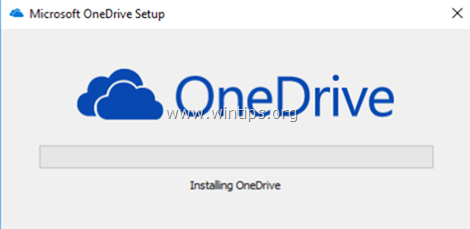
Če imate težave z OneDrive ali želite odstraniti oz znova namestite OneDrive v sistemu Windows 10 sledite spodnjim navodilom.
1. del. Kako preprečiti zagon OneDrive ob zagonu sistema Windows. (Windows 10/8/7)
OneDrive je vnaprej nameščen v sistemu Windows 10 in se privzeto zažene ob zagonu sistema Windows. Če želite onemogočiti OneDrive za delovanje v ozadju:
1. Z desno miškino tipko kliknite ikono OneDrive  iz opravilne vrstice in kliknite Nastavitve.
iz opravilne vrstice in kliknite Nastavitve.
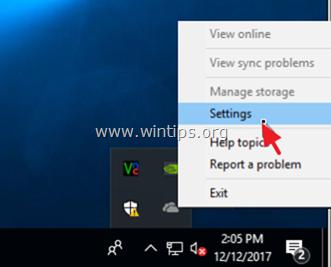
2. Nato počistite polje Samodejno zaženi OneDrive, ko se prijavim v Windows.
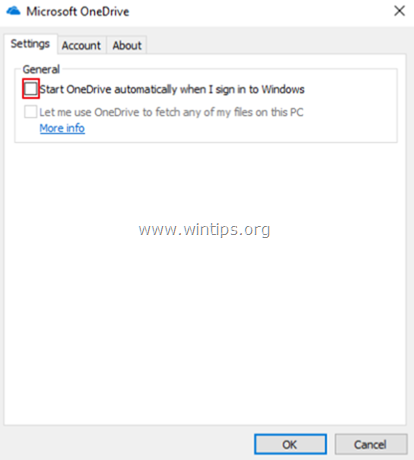
2. del. Kako odstraniti OneDrive v operacijskem sistemu Windows 10/8/7.
Če želite popolnoma odstraniti OneDrive iz sistema, lahko uporabite enega od naslednjih dveh načinov:
1. metoda. Odstranite OneDrive z nadzorne plošče.
1. V iskalno polje vnesite Nadzorna plošča
2. Kliknite na Nadzorna plošča.

3. Kliknite Odstranite program.

4. Izberite Microsoft OneDrive in kliknite Odstrani.
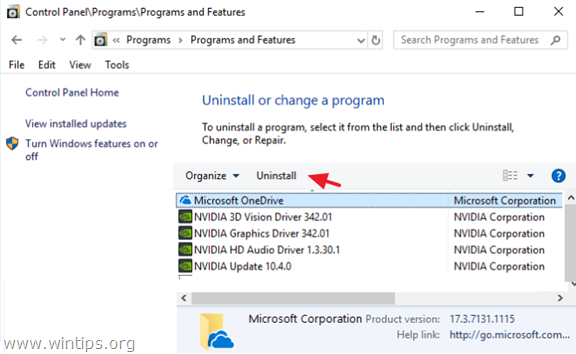
Opombe:
1. Če želite odstraniti tudi bližnjico OneDrive iz stranske vrstice Explorerja, preberite ta članek: Kako odstraniti OneDrive iz raziskovalnega podokna.
2. Če želite v prihodnosti znova namestiti OneDrive, preberite navodila spodaj.
2. metoda. Odstranite OneDrive z ukaznim pozivom.
Če želite odstraniti One Drive iz ukaznega poziva:
1. Odprite ukazni poziv kot skrbnik. Če želite to narediti:
a. V iskalno polje vnesite: cmd (oz ukazni poziv).
b. Desni klik na ukazni poziv (rezultat) in izberite Zaženi kot skrbnik.

2. V oknu ukaznega poziva vnesite naslednji ukaz glede na različico sistema Windows in pritisnite Vnesite:
- Če uporabljate a 64-bitni sistem, vrsta:
- %Systemroot%\SysWOW64\OneDriveSetup.exe /uninstall
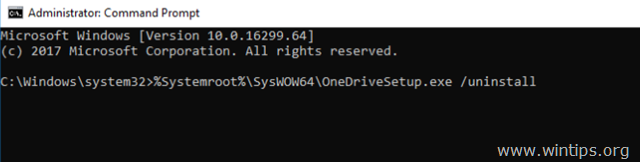
- Če uporabljate a 32-bitni vrsta sistema:
- %Systemroot%\System32\OneDriveSetup.exe /uninstall
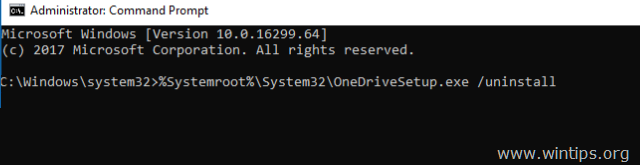
3. Končal si. Če želite v prihodnosti znova namestiti OneDrive, sledite spodnjim navodilom. Če želite odstraniti tudi bližnjico OneDrive iz stranske vrstice Explorerja, preberite ta članek: Kako odstraniti OneDrive iz raziskovalnega podokna.
3. del. Kako znova namestiti OneDrive v operacijskem sistemu Windows 10/8/7.
1. metoda. Namestite OneDrive iz lokalnega vira.
1. Odprite ukazni poziv kot skrbnik. Če želite to narediti:
a. V iskalno polje vnesite: cmd (oz ukazni poziv).
b. Desni klik na ukazni poziv (rezultat) in izberite Zaženi kot skrbnik.

2. V oknu ukaznega poziva vnesite naslednji ukaz glede na različico sistema Windows in pritisnite Vnesite:
- Če uporabljate a 64-bitni sistem, vrsta:
- %Systemroot%\SysWOW64\OneDriveSetup.exe
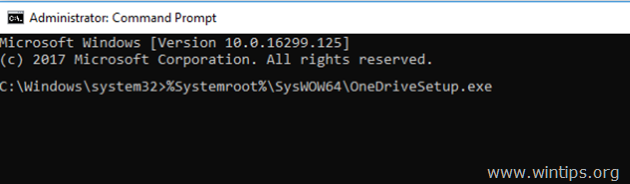
- Če uporabljate a 32-bitni vrsta sistema:
- %Systemroot%\System32\OneDriveSetup.exe
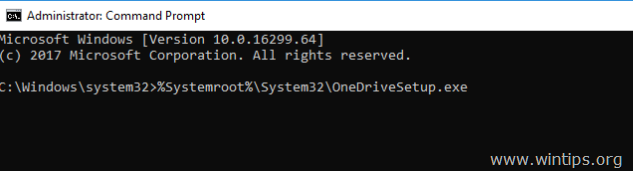
2. metoda. Prenesite in namestite OneDrive iz Microsofta.
1. Prenesi OneDrive (Vir: https://onedrive.live.com/about/en-hk/download/)
2. Odprite »OneDriveSetip.exe« in sledite navodilom na zaslonu, da namestite OneDrive v računalnik.
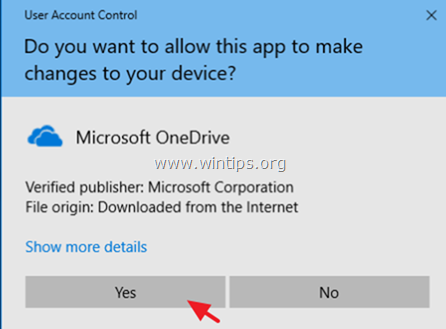
To je to! Sporočite mi, ali vam je ta vodnik pomagal, tako da pustite komentar o svoji izkušnji. Všečkajte in delite ta vodnik, da pomagate drugim.